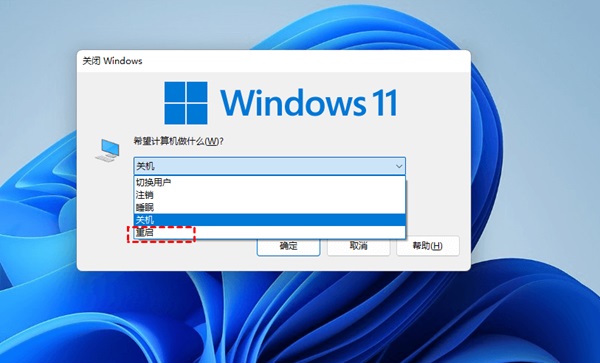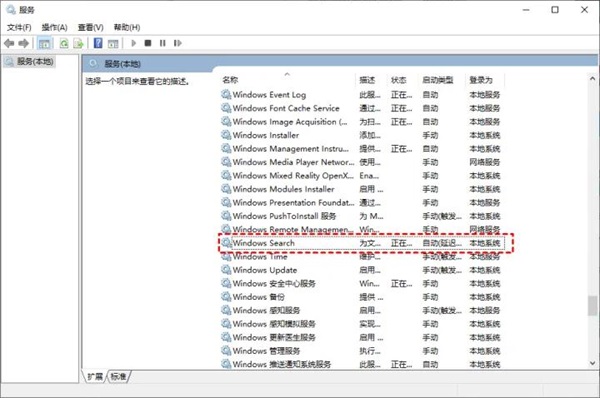win11打不开磁盘和文件夹怎么办?win11打不开磁盘和文件夹详解
大家好啊,今天我们要来聊聊win11打不开磁盘和文件夹这个问题。其实这个问题很多人都遇到过,不用怕,我们一起来看看怎么解决吧!首先呢,你可以试试重启电脑,有时候这就能解决问题了。如果还不行,那就试试禁用Windows Search,这个方法也挺有效的。总之,只要按照我说的方法去做,相信你们一定能顺利打开磁盘和文件夹的哦!
win11打不开磁盘和文件夹详解
解决方法一:重启电脑
一般来说,重启电脑可以解决大部分突然出现的问题。
解决方法二:禁用Windows Search
在【此电脑】图标上右键,点击【显示更多选项】,选择【管理】,点击【服务和应用程序】,点击【服务】,在名称里边一直往下拉,在【Windows Search】处停下,双击,选择【禁用】,然后关机重启,这样就解决问题了。
解决方法三:初始化电脑
在“设置”界面中,选择“系统”再选择“恢复”,找到“初始化电脑”选项进入,自由选择是否保留个人文件,点击“下一步”,等待准备重置过程中电脑会重新启动,之后就会恢出复厂设置了。注意备份文件以防丢失。
相关文章
- Win11怎么调整Windows Defender的CPU占用比?
- win11鼠标指针皮肤怎么修改?win11鼠标指针皮肤设置方法
- win11网卡mac地址怎么查看?Win11使用命令获取网卡MAC地址的方法
- win11无线网信号差怎么办?win11无线网信号差详解
- win11怎么将右键修改为经典模式?win11鼠标右键改回老版教程
- win11笔记本怎么查看电池损耗百分比?
- win11右击没有刷新怎么办?win11右键没有刷新解析
- win11系统强制更新怎么办?win11禁止系统强制更新操作方法
- Win11笔记本外放没有声音怎么办?Win11笔记本外放没有声音问题解析
- Win11如何关闭共享文件夹?Win11关闭共享文件夹方法介绍
- win11如何禁用自动锁屏?win11自动锁屏关闭方法
- win11鼠标右键的新建文本文档消失了怎么办?
- win11怎么删除系统备份文件?win11删除系统备份文件的方法
- Win11怎么关闭Shift+Ctrl输入法切换功能?
- win11 MAC地址怎么改?win11 MAC地址怎么改方法
- win11美式键盘删除了仍然有怎么办?
系统下载排行榜71011xp
番茄花园Win7 64位推荐旗舰版 V2021.05
2深度技术Win7 64位豪华旗舰版 V2021.07
3番茄花园Win7 64位旗舰激活版 V2021.07
4带USB3.0驱动Win7镜像 V2021
5系统之家 Ghost Win7 64位 旗舰激活版 V2021.11
6萝卜家园Win7 64位旗舰纯净版 V2021.08
7技术员联盟Win7 64位旗舰激活版 V2021.09
8雨林木风Win7 SP1 64位旗舰版 V2021.05
9萝卜家园Ghost Win7 64位极速装机版 V2021.04
10技术员联盟Win7 64位完美装机版 V2021.04
深度技术Win10 64位优化专业版 V2021.06
2深度技术Win10系统 最新精简版 V2021.09
3Win10超级精简版 V2021
4Win10完整版原版镜像 V2021
5风林火山Win10 21H1 64位专业版 V2021.06
6深度技术 Ghost Win10 64位 专业稳定版 V2021.11
7技术员联盟Ghost Win10 64位正式版 V2021.10
8技术员联盟Win10 64位永久激活版镜像 V2021.07
9系统之家 Ghost Win10 64位 永久激活版 V2021.11
10Win10 Istc 精简版 V2021
系统之家 Ghost Win11 64位 官方正式版 V2021.11
2Win11PE网络纯净版 V2021
3系统之家Ghost Win11 64位专业版 V2021.10
4Win11官网纯净版 V2021.10
5Win11 RTM版镜像 V2021
6番茄花园Win11系统64位 V2021.09 极速专业版
7Win11官方中文正式版 V2021
8Win11专业版原版镜像ISO V2021
9Win11 22494.1000预览版 V2021.11
10番茄花园Win11 64位极速优化版 V2021.08
深度技术Windows XP SP3 稳定专业版 V2021.08
2雨林木风Ghost XP Sp3纯净版 V2021.08
3雨林木风WindowsXP Sp3专业版 V2021.06
4萝卜家园WindowsXP Sp3专业版 V2021.06
5风林火山Ghost XP Sp3纯净版 V2021.08
6技术员联盟Windows XP SP3极速专业版 V2021.07
7萝卜家园 Windows Sp3 XP 经典版 V2021.04
8番茄花园WindowsXP Sp3专业版 V2021.05
9电脑公司WindowsXP Sp3专业版 V2021.05
10番茄花园 GHOST XP SP3 纯净专业版 V2021.03
热门教程 更多+
装机必备 更多+
重装教程 更多+
电脑教程专题 更多+